Как удалить страницу в Microsoft Word
Не расстраивайтесь из-за проблем с удалением страницы в Microsoft Word . Хотя кажется, что это должно быть простой задачей, удаление страницы в Word может быть очень неприятным. Даже самые технически подкованные пользователи могут столкнуться с трудностями при удалении страницы в Word .
Проблема чаще всего возникает, когда вы хотите удалить пустую страницу в конце документа. Что бы вы ни делали, вы не можете удалить эту пустую страницу. Это может произойти по разным причинам, но не беспокойтесь. Если вы попробуете приведенные ниже предложения, одно из них обязательно решит вашу проблему.

3 способа(Ways) удалить страницу в Microsoft Word
Вот три способа удалить страницу из документа Microsoft Word . Если один метод не работает, попробуйте другие!
1. Удалите последнюю пустую страницу(Final Blank Page) в Word с помощью клавиатуры(Word Using Your Keyboard)
Этот метод очень прост и работает в большинстве(most) случаев.
- Поместите(Position) курсор вверху пустой страницы в конце документа.
- Убедитесь(Make) , что на этой странице ничего нет. Например, в конце вашего текста может быть невидимый абзац. Выберите(Select ) все, что вы можете на пустой странице. В шапке экрана ниже выбран невидимый абзац.

- Нажмите Backspace , чтобы удалить выделение.
- Нажмите Backspace еще раз, чтобы удалить пустую страницу.
2. Удалите пустую(Blank) страницу, удалив разрыв страницы(Page Break)
Включив знаки абзаца и другие скрытые символы(hidden symbols) , вы увидите, где Microsoft Word вставил разрыв страницы. Как только вы узнаете, где находится разрыв страницы, вы можете удалить его. Вы можете использовать этот метод, чтобы удалить последнюю пустую страницу в документе.
- В разделе « Абзац(Paragraph ) » на вкладке « Главная(Home) » ленты меню в Word нажмите кнопку « Show/Hide ¶ или нажмите Ctrl+* ( Ctrl+Shift+8 ).

- Теперь вы увидите все разрывы страниц, которые были вставлены в ваш документ.
- Найдите оскорбительный разрыв страницы(page break) и выберите(select ) его курсором.

- Нажмите Backspace , чтобы удалить разрыв страницы.
- Нажмите кнопку Show/Hide ¶ еще раз, чтобы отключить метки форматирования.
3. Удалить пустую страницу(Blank Page) в Word через (Word Via)меню(View Menu) « Вид»
Этот метод удаления пустой страницы из документа Word подходит для удаления любой пустой страницы, где бы она ни находилась в документе.
- Выберите вкладку « Вид(View ) » на ленте меню.
- Далее в разделе меню Показать(Show) поставьте галочку рядом с Панель навигации(Navigation Pane) .

- Выберите Страницы(Pages) в области навигации.

- Выберите страницу, которую хотите удалить.
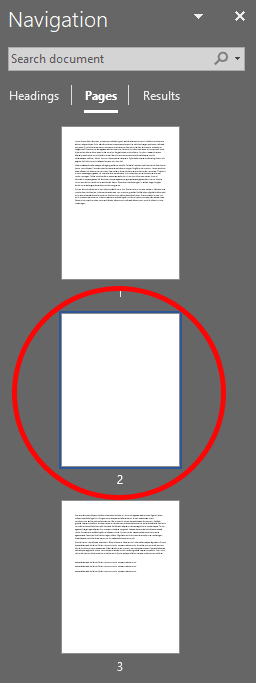
- Нажмите клавишу Удалить(Delete ) .
Устранение неполадок при удалении страницы в Word
Иногда Word добавляет в конец документа абзац, который невозможно удалить, даже если в нем нет текста. Если описанные выше методы не помогают удалить пустую страницу в документе Microsoft Word , попробуйте следующее.
Сделайте (Make)последний(Final) невидимый абзац(Invisible Paragraph) как можно меньше(Tiny) _
- В разделе « Абзац(Paragraph ) » на вкладке « Главная(Home) » ленты меню в Word нажмите кнопку « Show/Hide ¶ или нажмите Ctrl+* ( Ctrl+Shift+8 ).

- Выберите знак абзаца в конце этого неудаляемого абзаца в конце вашего документа.

- В поле « Размер шрифта(Font size) » на вкладке « Главная » введите (Home)1 . Вы делаете размер шрифта для этого абзаца настолько маленьким, насколько это возможно.

Отрегулируйте нижнее поле (Bottom Margin)вашего(Your Document) документа
Если этот надоедливый последний абзац по - прежнему(still ) помещается на пустую страницу в конце вашего документа, попробуйте отрегулировать нижнее поле(margin) документа, чтобы освободить для него место.
- Выберите вкладку « Макет(Layout) » на ленте меню.
- Выберите Поля(Margins) .
- Выберите «Пользовательские поля»(Custom Margins) .

- Уменьшите нижнее(Bottom) поле. Вы можете попробовать это пошагово. Например, если нижнее поле вашего документа установлено на 1 дюйм, попробуйте сначала 0,9 дюйма.
- Выберите ОК(OK) .
- Если это не поможет, повторите шаги, уменьшая нижнее поле, пока это не решит вашу проблему.
Преобразуйте(Convert) документ в PDF и удалите (Document)пустую(Delete) страницу в процессе(Blank Page)
Если ничего не помогает, вы можете удалить пустую страницу в конце, преобразовав документ в PDF .
- Выберите «Файл»,(File) а затем «Сохранить как(Save As) » .
- Перейдите в папку, в которой вы хотите сохранить документ.
- В диалоговом окне «Сохранить как» в разделе « (Save As)Тип(Save as type) файла» выберите PDF (*.pdf) .
- Выберите Параметры(Options) .
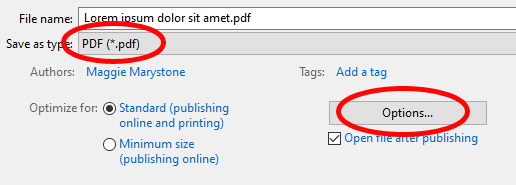
- В диалоговом окне «Параметры» в разделе « (Options)Диапазон страниц(Page range) » выберите « Страницы(Page(s)) » и введите диапазон страниц документа. НЕ включайте(NOT) последнюю пустую страницу.

- Нажмите кнопку ОК(OK) .
- Нажмите кнопку Сохранить .(Save)
Теперь у вас будет версия документа в формате PDF(PDF) без завершающей пустой страницы. Если хотите, вы можете конвертировать PDF обратно в Word .
Как конвертировать PDF в Word
Преобразование документа PDF(PDF document) в документ Microsoft Word раньше требовало стороннего программного обеспечения, и это было действительно мучительно. Теперь Word(Word) включает эту возможность изначально.
- Откройте Microsoft Word.
- Выберите «Файл»(File ) > «Открыть( Open) » .
- Перейдите к папке, содержащей ваш PDF-файл, и выберите его.

- Нажмите кнопку Открыть .(Open)
- Вы, вероятно, увидите сообщение от Microsoft Word , предупреждающее вас о том, что процесс преобразования может занять некоторое время и что, в зависимости от форматирования и наличия графики, он может не выглядеть точно так же, как исходный PDF -файл . Установите флажок, если вы не хотите больше видеть это сообщение.

- Выберите ОК(OK) .
Когда Word завершит преобразование PDF в Word , откроется документ Word . Поскольку вы не включили эту последнюю пустую страницу при преобразовании из Word в PDF , пустая страница исчезнет из документа при преобразовании PDF обратно в Word .
Related posts
Как показать количество слов в Microsoft Word
Сделайте так, чтобы OpenOffice Writer выглядел и функционировал как Microsoft Word
Как рисовать в Microsoft Word
Изменить единицы измерения в Microsoft Word
Как сделать простой календарь в Microsoft Word
Как настроить и использовать формат MLA в Microsoft Word
Вставить текст в Word без форматирования
Проверьте все гиперссылки в документе MS Word за считанные секунды
Создать случайный текст или текст Lorem Ipsum в MS Word
Как создать флаер в Microsoft Word
Как использовать инструмент для создания скриншотов Microsoft Word
Быстрое написание чисел в Word и Excel
Просмотр документов Word в полноэкранном режиме
Как вставить горизонтальную линию в Microsoft Word
Каковы некоторые из лучших курсивных шрифтов в Microsoft Word?
Создание или создание сочетаний клавиш для Microsoft Office
Microsoft Outlook не открывается? 10 способов исправить
Как создать слияние в Microsoft Word
Документы Google против Microsoft Word — в чем разница?
Показать/скрыть коды полей в Word и преобразовать поля в текст
